- Nyugodtan módosítsa az egérkurzor színét a Windows 11 rendszerben, hogy jobban illeszkedjen a kiválasztott témához.
- A Beállítások menüben megtalálhatja a legtöbb lehetőséget, amellyel gyorsan megváltoztathatja a mutató színét.
- Alternatív megoldásként letölthet új egérkurzorcsomagokat a cél elérése érdekében.
- A Vezérlőpulton az egérkurzor méretének és színének módosítására is lehetőség van.

xTELEPÍTÉS A LETÖLTÉSI FÁJLRA KATTINTVA
Ez a szoftver kijavítja a gyakori számítógépes hibákat, megvédi Önt a fájlvesztéstől, a rosszindulatú programoktól és a hardverhibáktól, és optimalizálja számítógépét a maximális teljesítmény érdekében. Javítsa ki a számítógéppel kapcsolatos problémákat és távolítsa el a vírusokat 3 egyszerű lépésben:
- Töltse le a Restoro PC Repair Tool eszközt amely a Patented Technologies-hoz tartozik (szabadalom elérhető itt).
- Kattintson Indítsa el a szkennelést hogy megtalálja azokat a Windows-problémákat, amelyek számítógépes problémákat okozhatnak.
- Kattintson Mindet megjavít a számítógép biztonságát és teljesítményét befolyásoló problémák megoldásához
- A Restoro-t letöltötte 0 olvasói ebben a hónapban.
A kurzor (egyébként mutató) az a kis nyíl, amelyet az egérrel mozgat a Windows 11 rendszerben. Egyes felhasználók szeretik testreszabni az egérkurzort a színük megváltoztatásával. Ugyanezt megteheti az alábbi módszerekkel.
Miért ragaszkodunk mindig ugyanazzal a régi, egyszerű fehér egérmutatóval? A téma konzisztenciájának javítása érdekében módosíthatja a kurzor színét olyanra, amely megfelel a Windows 11 kiválasztott kiemelő színének.
Az egérmutató színének megváltoztatása szintén a láthatóság javításának egyik módja. Ezenkívül a kurzor színének módosításával és méretének növelésével az egérmutató világosabbá válik.
Vannak új Windows 11 beállítások a kurzor színéhez?
A Windows 11 egérmutató beállításai nem sokat változtak elődjéhez képest. Ezért a kurzorok színbeállításai a Beállításokban nagyjából ugyanazok, mint korábban. A kurzor színét a Beállításokban módosíthatja az alábbiak szerint.
Ettől eltekintve, nyugodtan testreszabhatja az egérkurzort új kurzortémacsomagok letöltésével a Windows 11 rendszerhez. Ezek sem újdonságok, de az egérkurzor színét is megváltoztathatod velük.
Hogyan változtathatom meg a kurzor színét a Windows 11 rendszerben?
1. Használja a Beállításokat
- Először kattintson Rajt a Windows 11 tálcáján.
- Válassza ki Beállítások a Rajt menüt az adott alkalmazás ablakának megnyitásához.
- Írja be a kulcsszót egérmutató stílus belül található keresőmezőben Beállítások.
- Ezután kattintson Egérmutató stílus a keresési eredmények között, hogy megnyissa a közvetlenül az alábbi képernyőképen látható lehetőségeket:

- Ezután kattintson a Egyedi gombra a zöld egérkurzor ikonnal.

- Ezután kiválaszthatja az egyik ajánlott kurzorszínt.
- Alternatív megoldásként kattintson Válasszon másik színt a színválasztó eszköz megnyitásához.
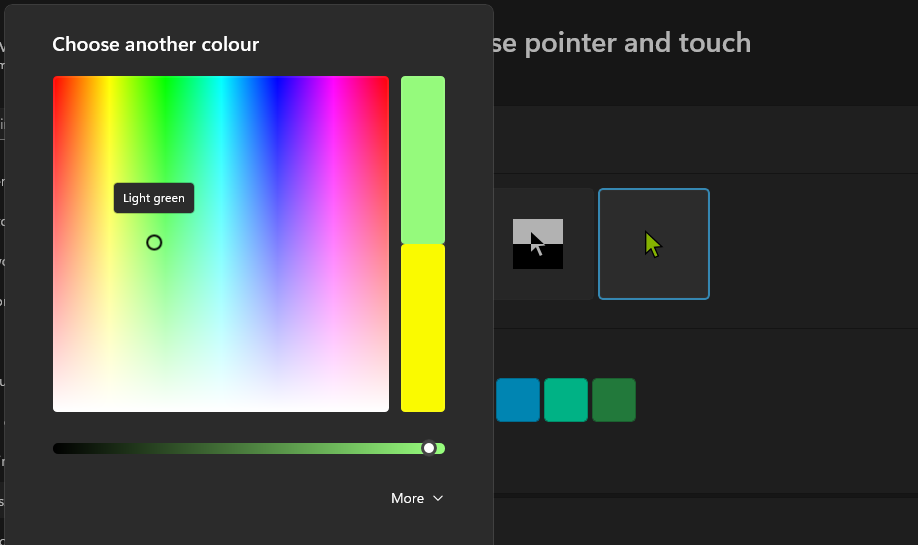
- Válasszon egy színt úgy, hogy lenyomva tartja a bal egérgombot, és húzza a kört a kurzorral.
- A kiválasztott szín további konfigurálásához húzza a ikont Érték sáv ott balra és jobbra.
- megnyomni a Kész gombot, ha végzett.
2. Töltse le az új kurzorsémákat, amelyek különböző színekkel rendelkeznek
Töltse le és bontsa ki a kurzorsémát
- Első, nyissa meg ezt a kurzorkönyvtár oldalt.
- Válasszon ki egy kurzorkészletet, amely az Ön által preferált alternatív színt tartalmazza. Ha például piros kurzort szeretne, válasszon egy kurzorkészletet az adott szín alapján.

- Kattints a Letöltés gombot a kurzor beállításához.
- Ezután válasszon ki egy mappát a kurzorkészlet ZIP-archívumának letöltéséhez Mentés másként ablak.
- megnyomni a Megment gombot az ablakon.
- Nyisd ki Fájlkezelő kattintson a mappa ikonra a Windows 11 tálcáján.
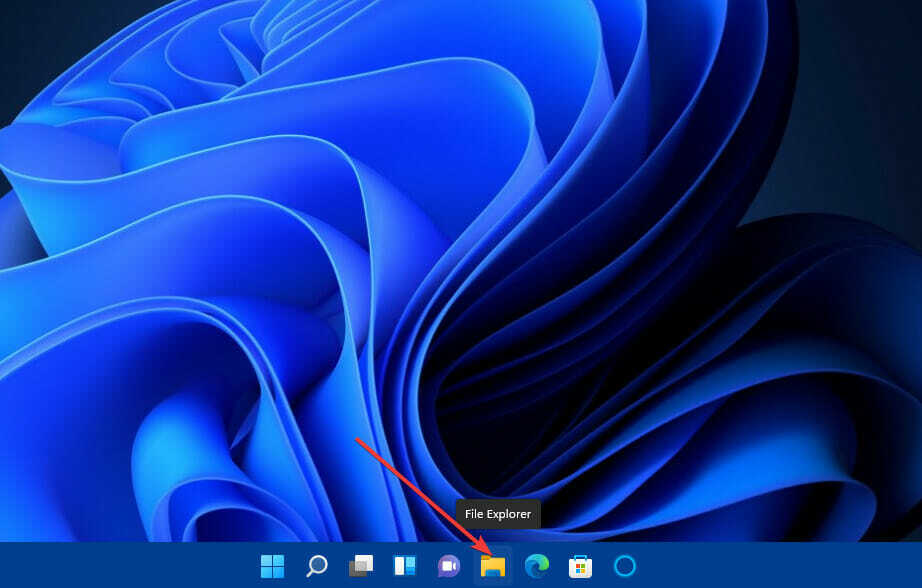
- Most nyissa meg azt a mappát, amelybe a kurzort letöltötte.
- Válassza ki a kurzorkészlet ZIP archívumát, és kattintson a Az összes kibontása gomb be Fájlkezelő.

- Kattintson Tallózás a megnyíló kibontási ablakban válassza ki a kicsomagolt mappa elérési útját.
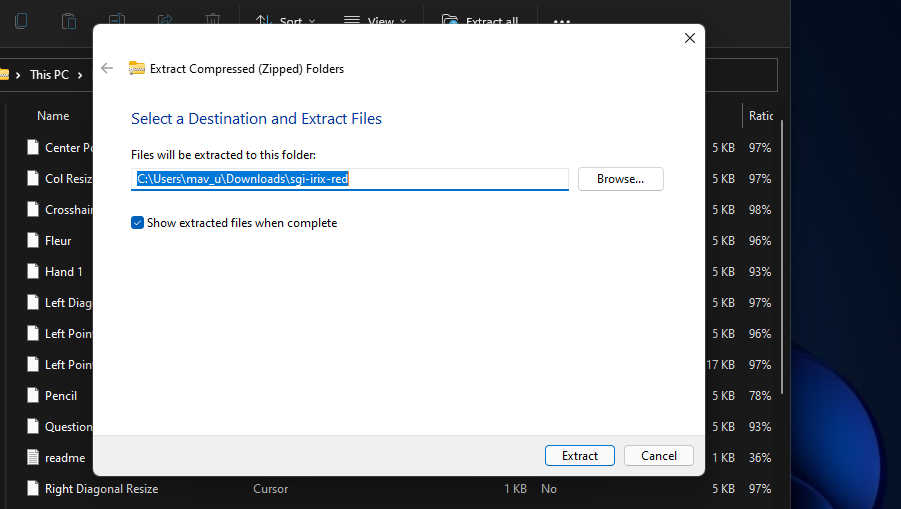
- Ezután nyomja meg a Kivonat gomb.
Alkalmazza az új kurzorsémát a Windows 11 rendszerben
- megnyomni a ablakok + én a billentyűzet gombjainak egyidejű megjelenítéséhez Beállítások.
- Írja be a kulcsszót Az egér beállításai a keresőmezőben Beállítások.
- Kattintson Az egér beállításai az alábbi ablak megjelenítéséhez:
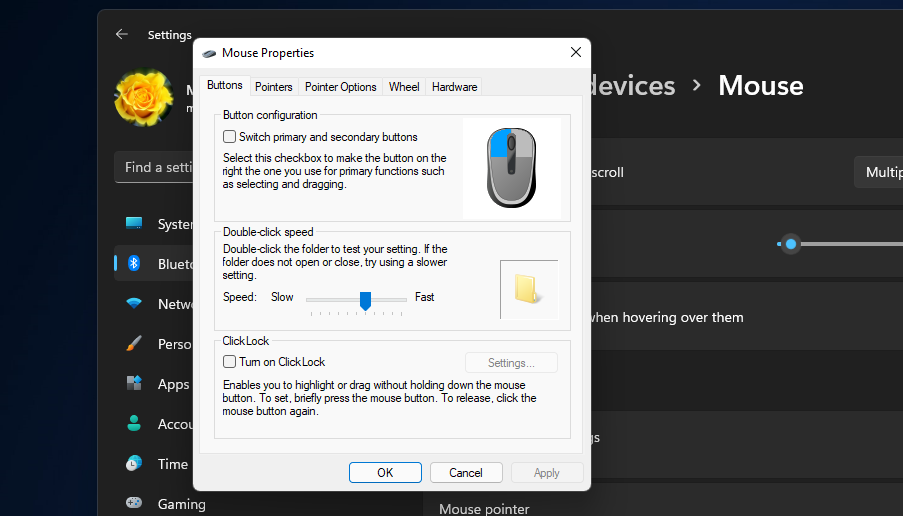
- Ezután kattintson További egérbeállítások kinyitni a Egér tulajdonságai ablak.
- Válassza ki azt az ablakot Mutatók lapon.
- Kattints a Rendszer legördülő menüből válassza ki a kurzort módosítani kívánt sémát.

- Ezután válassza ki a séma egyik kurzorát a módosításhoz. A legjobb, ha megváltoztatja a normál kurzort.
- megnyomni a Tallózás gomb.
- Ezután válasszon ki egy kurzort a letöltött kurzorcsomagból, és kattintson a gombra Nyisd ki gomb.

- Ha végzett a kiválasztott kurzorkészlet testreszabásával, kattintson a Mentés másként választási lehetőség.
- Adja meg a kurzorkészlet nevét, majd kattintson a gombra rendben gomb.
- Ezután nyomja meg a Alkalmaz gomb.

- Kattintson rendben bezárni a Egér tulajdonságai ablak.
Hogyan változtathatom meg a kurzort a Windows 11 rendszerben?
A Windows 11 Kezelőpanel további testreszabási lehetőségeket tartalmaz, amelyekkel tovább módosíthatja a kurzort. Ezen opciók használatával alternatív fekete vagy fehér kurzorméretet is kiválaszthat. A Vezérlőpult kurzor beállításait az alábbiak szerint módosíthatja:
- Először nyissa meg a keresőmezőt a gombra kattintva nagyító a tálcán.
- Ezután írja be Kezelőpanel a keresőmezőben.
- Kattintson Kezelőpanel hogy felhozza az ablakát.
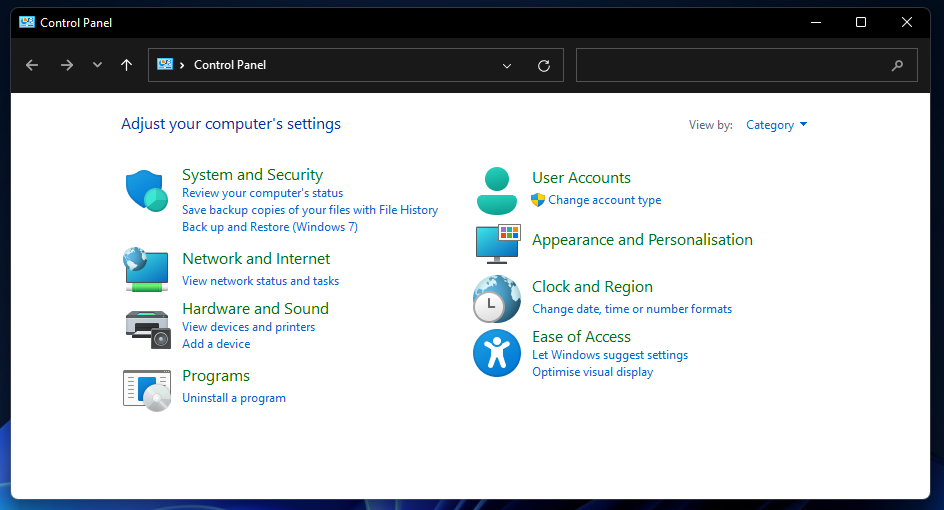
- Most válassza ki a Könnyű hozzáférési központ kisalkalmazás.

- Kattints a Módosítsa az egér működését az alábbiakban látható lehetőségek megjelenítéséhez:

- Ezután válasszon egy másik egérmutató rádiógombot ott. Például válassza ki a Nagy invertálás opciót, ha nagyobb fekete egérmutatót szeretne.
- Kattintson Alkalmaz az új kurzorbeállítások mentéséhez.
Tehát így módosíthatja a kurzor színét a Windows 11 rendszerben. Az egérkurzor színének módosítása csak az egyik módja a mutató testreszabásának. Az operációs rendszer számos további testreszabási beállítást tartalmaz az egér számára.
Az egérkurzor további testreszabásához tekintse meg a mi oldalunkat útmutató az egérbeállítások módosításához a Windows 10 rendszerben és tanulja meg beállítani a mutató sebességét, mozgását, láthatóságát és még sok mást!
Bármilyen egyéb információval vagy kérdéssel kapcsolatban bátran használja az alábbi megjegyzéseket. Szeretnénk hallani felőled.
![A legjobb Logitech egér megvásárolható [2021 útmutató]](/f/42d63d4d7e215da1f86f59641d41d26b.png?width=300&height=460)
![6 legjobb vezeték nélküli billentyűzet és egér ajánlat [2021 útmutató]](/f/44f165473edbfe046b325a9c5753fc99.jpg?width=300&height=460)
![Az Apple Magic Mouse nem csatlakozik a Windows 10 rendszerhez [Gyorsjavítás]](/f/d96896bf7b8d80027801a3b76fd220ed.jpg?width=300&height=460)